বিষয়বস্তুৰ তালিকা
বহু পৰিস্থিতিত আমি এটা গণনা সম্পন্ন কৰিবলৈ Date ক Excel ত Number লৈ ৰূপান্তৰ কৰিব লাগিব। তাৰিখ আৰু সময় মানৰ সৈতে কাম কৰাটো এক্সেলৰ অন্যতম কৌশলী অংশ। মানুহে দিন, মাহ আৰু বছৰৰ সংমিশ্ৰণ হিচাপে বিভিন্ন বিন্যাসত তাৰিখসমূহ সংৰক্ষণ কৰে। কিন্তু এক্সেলে এটা Date চিনি পাবলৈ কি কৰে? ই বেকএণ্ডত তাৰিখসমূহ এটা নম্বৰ হিচাপে সংৰক্ষণ কৰে। এই প্ৰবন্ধটোত আমি এটা তাৰিখক এটা সংখ্যালৈ ৰূপান্তৰিত কৰা পদ্ধতিসমূহ জানিব পাৰিম।
অভ্যাস কাৰ্য্যপুস্তিকা ডাউনলোড কৰক
আপুনি থকাৰ সময়ত ব্যায়াম কৰিবলৈ এই অনুশীলন কাৰ্য্যপুস্তিকা ডাউনলোড কৰক এই প্ৰবন্ধটো পঢ়ি আছে।
তাৰিখক সংখ্যালৈ ৰূপান্তৰ কৰক।xlsx
এক্সেলত তাৰিখক সংখ্যালৈ ৰূপান্তৰ কৰাৰ ৪ পদ্ধতি
এই লেখাটোত আমি এক্সেলত Date ক Number লৈ ৰূপান্তৰ কৰিবলৈ ৪টা সহজ ষ্টেপ-বাই-ষ্টেপ পদ্ধতিৰ বিষয়ে বৰ্ণনা কৰিম। ইয়াত চূড়ান্ত ফলাফলৰ এটা আভাস দিয়া হৈছে।
টোকা: আমি জনা মতে এক্সেলে ইয়াৰ চিষ্টেমত তাৰিখসমূহ এটা ক্ৰমিক নম্বৰ হিচাপে সংৰক্ষণ কৰে। এই ক্ৰমিক নম্বৰটো ১/১/১৯০০ তাৰিখে ১ ৰ পৰা আৰম্ভ হয় আৰু ১ ৰ পৰা বৃদ্ধি পায়।
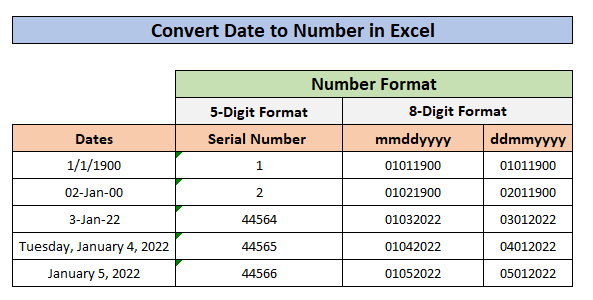
1. DATEVALUE ফাংচন ব্যৱহাৰ কৰি Excel ত তাৰিখক ক্ৰমিক সংখ্যালৈ ৰূপান্তৰ কৰক
DATEVALUE ফাংচন হ'ল Excel এ এটা পাঠ্য ফৰ্মেট কৰা তাৰিখ ক এটা ক্ৰমিক নম্বৰ<লৈ ৰূপান্তৰ কৰে 2> যিটো এক্সেললৈ তাৰিখ হিচাপে চিনাক্ত কৰিব পাৰি।
DATEVALUE ফলনৰ বাক্যবিন্যাস:
=DATEVALUE ( date_text )
য'ত date_text ই একমাত্ৰ যুক্তি ।
উদাহৰণ অনুসৰণ কৰোঁ:
1.1তাৰিখ বিন্যাসত DATEVALUE ফাংচনৰ যুক্তি
যদি DATEVALUE ফাংচনৰ বাবে আৰ্গুমেণ্ট তাৰিখ বিন্যাসত থাকে, তেন্তে ফাংচনটো কাম কৰিবলৈ আমি তাৰিখটো double quotes ৰ ভিতৰত ৰাখিব লাগিব। তলৰ স্ক্ৰীণশ্বটসমূহ চাওক:
স্ক্ৰীণশ্বট 1 : আমি চাব পাৰো যে নিৰ্বাচিত স্তম্ভ তাৰিখ বিন্যাসত আছে।
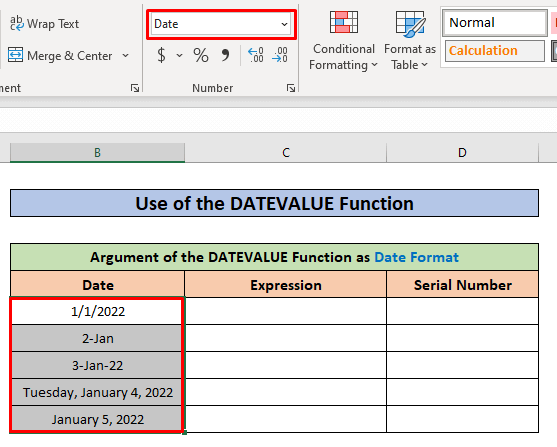
স্ক্ৰীণশ্বট ২: আমি তাৰিখ ক এটা ডাবল উদ্ধৃতি ৰ ভিতৰত ৰাখিলোঁ যাতে ইয়াক পাঠ ৰ বাবে DATEVALUE ফাংচন আৰু তাৰ পিছত Enter টিপক।

DATEVALUE ফাংচনে তাৰিখ ৰূপান্তৰ কৰিলে এটা ক্ৰমিক সংখ্যা লৈ।
1.2 লিখনী বিন্যাসত DATEVALUE ফাংচনৰ যুক্তি
যদি আৰ্গুমেণ্ট কাৰণ DATEVALUE ফাংচনটো Text Format ত আছে, তেতিয়া আমি মাত্ৰ ফাংচনটোৰ ভিতৰত তাৰিখটো ৰাখিব লাগিব যাতে ইয়াক এটা ছিৰিয়েল নম্বৰলৈ ৰূপান্তৰিত কৰিব পাৰি। স্ক্ৰীণশ্বটসমূহ অনুসৰণ কৰোঁ আহক:
স্ক্ৰীণশ্বট ১: ইয়াত নিৰ্বাচিত কোষসমূহত তাৰিখৰ তালিকা পাঠ্য বিন্যাসত আছে।

স্ক্ৰীণশ্বট ২: ইয়াত H6 কোষত আমি F6 ক যুক্তি হিচাপে ৰাখোঁ যিটো তাৰিখ 1/1/2022 ( তাৰিখ বিন্যাস ত) আৰু ইয়াক এটা ক্ৰমিক সংখ্যালৈ ৰূপান্তৰ কৰিবলে Enter টিপক>
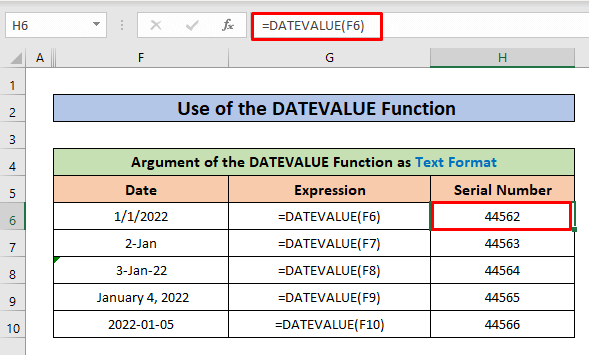
২. এক্সেল ৰিবনৰ হোম টেব ব্যৱহাৰ কৰি তাৰিখক ছিৰিয়েল নম্বৰলৈ ৰূপান্তৰ কৰক
এই পদ্ধতিত আমি এটা তাৰিখ ৰূপান্তৰ কৰিবলৈ এক্সেল ৰিবনৰ হোম টেব ব্যৱহাৰ কৰিমএটা 5-অংকৰ ক্ৰমিক নম্বৰত। এই সহজ পদক্ষেপসমূহ অনুসৰণ কৰোঁ আহক:
- এই স্ক্ৰীণশ্বটে তাৰিখ বিন্যাসত তাৰিখ ৰ তালিকা দেখুৱাইছে। হোম টেবৰ পৰা, সংখ্যা অংশ লৈ নেভিগেট কৰক, এটা বাকচ আছে যি নিৰ্বাচিত ঘৰসমূহৰ বিন্যাস আৰু অন্য বিন্যাসলৈ সলনি কৰিবলে বিকল্পসমূহ দেখুৱায়।

- এতিয়া ফৰ্মেট বিকল্পসমূহৰ পৰা সাধাৰণ বা সংখ্যা বিকল্প বাছক।
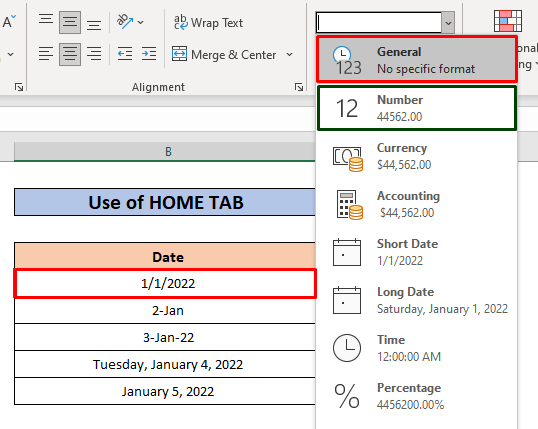
- ওপৰৰ পদক্ষেপে তাৰিখ ক 5-অংকৰ ক্ৰমিক নম্বৰ লৈ ৰূপান্তৰিত কৰিব।

একেদৰে আমি আন সকলো তাৰিখক এটা ক্ৰমিক নম্বৰলৈ ৰূপান্তৰিত কৰিব পাৰো।
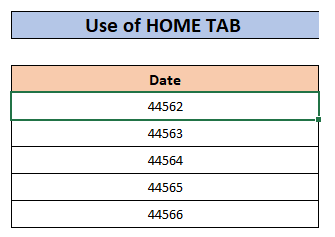
সদৃশ পঠন
- এক্সেলত লিখনীক সংখ্যালৈ বাল্ক ৰূপান্তৰ কৰা (৬টা উপায়)
- এক্সেলত শতাংশক সংখ্যালৈ কেনেকৈ ৰূপান্তৰ কৰিব পাৰি (৫টা সহজ উপায়)
- এক্সেলত সংখ্যালৈ ৰূপান্তৰৰ ভুল সমাধান কৰা (৬টা পদ্ধতি)
- এক্সেলত বৈজ্ঞানিক সংকেতক সংখ্যালৈ কেনেকৈ ৰূপান্তৰ কৰিব পাৰি (৭টা পদ্ধতি) <১৯><২০><৯><১>৩. তাৰিখক সংখ্যালৈ ৰূপান্তৰ কৰাৰ বাবে ঘৰ ফৰ্মেটিংৰ ব্যৱহাৰ
চেল ফৰ্মেটিং বিকল্প খোলক (3 উপায়):
- প্ৰসংগ মেনু Excel ত Cell Formatting name Format Cells ৰ বিকল্প প্ৰদান কৰে। Cel Formatting ৰ বিকল্পসমূহৰ সহায়ত আমি নিৰ্বাচিত cell ৰ বাবে ফৰ্মেট সলনি কৰিব পাৰো। আমি প্ৰসংগ মেনু খলিব পাৰো কেৱল নিৰ্বাচিতত আমাৰ মাউছৰ সোঁফালৰ বুটাম ত ক্লিক কৰিcell.

- আমি Home Tab ৰ পৰা Cells section লৈও যাব পাৰো . তাৰ পিছত ফৰ্মেট টেব ৰ পৰা ফৰ্মেট কোষ বিকল্প নিৰ্ব্বাচন কৰক।

- আপোনাৰ কিবৰ্ড ত Alt + H + O + E টিপক ফৰ্মেট কোষ উইণ্ড' দৃশ্যমান কৰিবলৈ।
এতিয়া যেতিয়া আপোনাৰ আছে বিন্যাস ঘৰসমূহ উইন্ডো খোলা হ'ল, সংখ্যা টেব ত শ্ৰেণী তালিকাৰ পৰা সাধাৰণ l নিৰ্ব্বাচন কৰক। এইবাৰ আমি তাৰিখ থকা সকলো কোষ নিৰ্বাচন কৰিলোঁ, একেলগে। শেষত, ঠিক আছে বুটামটো ক্লিক কৰিবলৈ নাপাহৰিব।

ফল চাওক।
4. তাৰিখক ৮-অংকৰ সংখ্যালৈ ৰূপান্তৰ কৰিবলৈ ঘৰ ফৰ্মেটিং ব্যৱহাৰ কৰা (mmddyyyy বা ddmmyyyy বিন্যাস)
পূৰ্ব পদ্ধতিত বৰ্ণনা কৰা উপায়সমূহ অনুসৰণ কৰি ( পথ চাবলৈ ইয়াত ক্লিক কৰক ), আমি চেল ফৰ্মেটিং বিকল্পসমূহ সহজে খুলিব পাৰো। তাৰ পিছত তলৰ পদক্ষেপসমূহ অনুসৰণ কৰক:
- সংখ্যা টেবলৈ যাওক।
- শ্ৰেণী <2 ৰ পৰা স্বনিৰ্বাচিত বিকল্প নিৰ্ব্বাচন কৰক>
- ধৰণ ইনপুট বাকচত mmddyyyy ৰাখক।
- শেষত, ঠিক আছে বুটাম <20 ক্লিক কৰক>
- ওপৰৰ পদক্ষেপসমূহে সকলো তাৰিখক mmddyyyy ফৰ্মেটত 8-অংকৰ সংখ্যা লৈ ৰূপান্তৰিত কৰিছিল। আমি দেখিব পাৰো যে প্ৰথম 2 সংখ্যা য়ে মাহ ক প্ৰতিনিধিত্ব কৰে, তলৰ 2 সংখ্যা ই দিন, আৰু শেষৰ 4 য়ে প্ৰতিনিধিত্ব কৰে অংক হৈছে বছৰ ।
- কেতিয়াবা এটা তাৰিখ ক এটা সংখ্যা লৈ ৰূপান্তৰ কৰাৰ সময়ত এনেকুৱা হ'ব পাৰে, ফলাফলত ## ## কোষত। যেতিয়া কোষৰ প্ৰস্থ ক্ৰমিক নম্বৰসমূহ ধৰি ৰাখিবলৈ যথেষ্ট নহয় তেতিয়া এনেকুৱা হয়। ঘৰৰ প্ৰস্থ বৃদ্ধি কৰিলে ইয়াক তৎক্ষণাত সমাধান হ'ব।
- উইণ্ড'জৰ বাবে Microsoft Excel ৰ অবিকল্পিত তাৰিখ ব্যৱস্থাপ্ৰণালী ব্যৱহাৰ কৰাৰ সময়ত যুক্তি মান 1 জানুৱাৰী, 1900, ৰ পৰা লৈকে এটা পৰিসৰত থাকিব লাগিব ৩১ ডিচেম্বৰ, ৯৯৯৯ । ই এই পৰিসৰৰ বাহিৰৰ এটা তাৰিখ নিয়ন্ত্ৰণ কৰাত ব্যৰ্থ হয়।


একে পদ্ধতি অনুসৰণ কৰি,আমাৰ বিভিন্ন বিন্যাস থাকিব পাৰে যেনে ddmmyyyy , yyyymmdd , ইত্যাদি।
ইয়াত এটা আভাস দিয়া হৈছে:
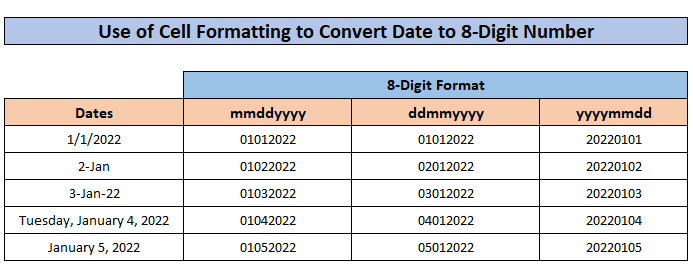
মনত ৰখা কথাবোৰ
উপসংহাৰ
এতিয়া, আমি এক্সেলত তাৰিখক সংখ্যালৈ ৰূপান্তৰ কৰাৰ পদ্ধতিসমূহ জানো, ই আপোনাক উৎসাহিত কৰিব এই বৈশিষ্ট্য অধিক আত্মবিশ্বাসেৰে ব্যৱহাৰ কৰিবলে। যিকোনো প্ৰশ্ন বা পৰামৰ্শ তলৰ মন্তব্য বাকচত ৰাখিবলৈ নাপাহৰিব

